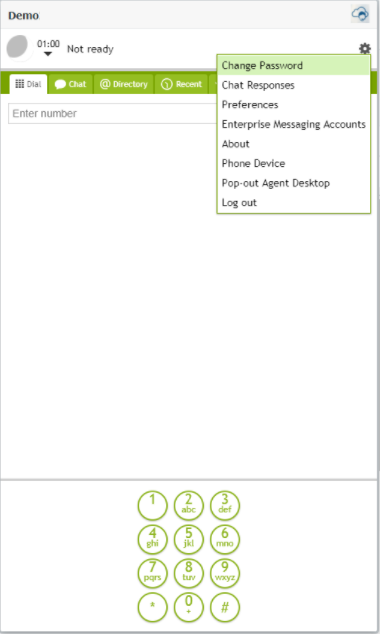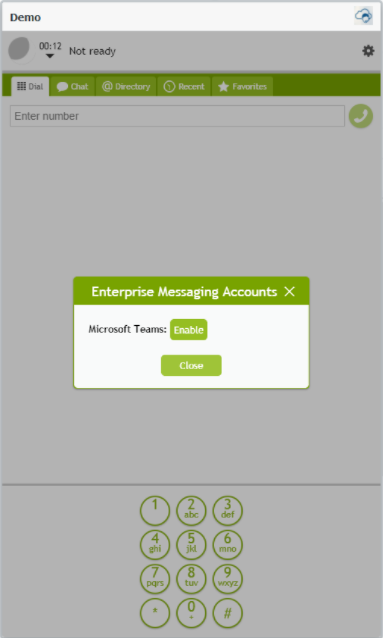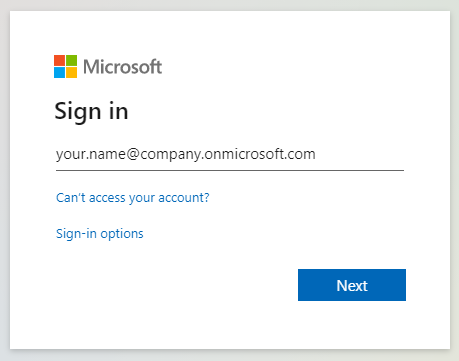الوصول إلى فرق مايكروسوفت في أداة سطح المكتب الوكيل
إذا كان مركز الاتصال الخاص بك يتكامل مع Microsoft Teams لمراسلة الشركة والاتصالات الداخلية، فمن الممكن لك الوصول إلى العناصر المتعلقة بـ Teams في دليل أداة سطح مكتب الوكيل. تتضمن العناصر أيقونات Teams أو موظفي Teams المستخدمين أو مجلدات Teams.
سيكون لديك حق الوصول إلى أداة سطح مكتب الوكيل إذا كان مركز الاتصال لديك يتكامل مع برنامج CRM (مثل Salesforce أو Zendesk أو Zendesk، إلخ) أو كان لديك موقع إلكتروني يستخدم أداة أداة سطح مكتب الوكيل المضمنة.
سيُطلب منك تسجيل الدخول إلى حساب Microsoft الخاص بشركتك كلما حاولت إرسال محادثة داخلية إلى مستخدم Teams، أو فتح مجلد أو قناة Teams، أو الوصول إلى Teams أثناء التعامل مع تفاعلات الدردشة.
ستوجهك هذه المقالة خلال عملية تسجيل الدخول.
ملاحظة: إذا كنت في مكالمة نشطة في أداة سطح مكتب الوكيل، فلن تتمكن من بدء مكالمة جديدة بالنقر على زر بدء التحويل الذي يفتح في نافذة الدليل المنبثقة (أي الزر المستخدم في تحويلات الاستشارات). لتنفيذ هذه الوظيفة في الأداة، ستحتاج إلى بدء مكالمة منفصلة ثم إكمال التحويل إليها.
الإجراء
لتسجيل الدخول إلى Microsoft واستخدام Teams داخل أداة سطح مكتب الوكيل، اتبع الخطوات التالية:
- في أداة سطح مكتب الوكيل، انقر على أيقونة الإعدادات ثم حدد خيار حسابات مراسلة المؤسسة.
- في النافذة، انقر فوق تمكين.
- في علامة تبويب أو نافذة المتصفح الجديدة التي تفتح، اتبع التعليمات لتسجيل الدخول إلى Microsoft باستخدام بيانات اعتماد Microsoft الخاصة بك. إذا كنت لا تعرف عنوان بريدك الإلكتروني أو كلمة المرور الخاصة بك، فاتصل بمشرفك.
- بعد تسجيل الدخول، ستظهر نافذة حسابات المراسلة المؤسسية أن حساب Microsoft الخاص بك نشط. انقر فوق إغلاق للعودة إلى أداة سطح مكتب الوكيل واستخدام Teams في المحادثات الشخصية ومحادثات الخدمة.